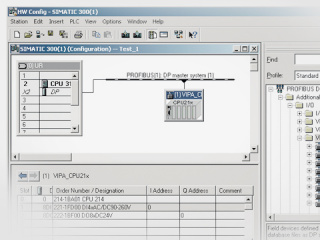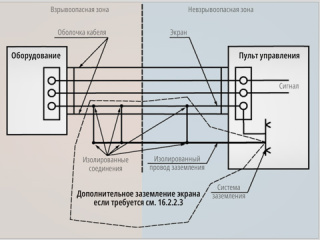Немецкая компания VIPA специализируется на разработке и производстве программируемых логических контроллеров (ПЛК), совместимых по системе команд с ПЛК фирмы Siemens. Линейка продукции представлена сериями высокопроизводительных ПЛК малого и среднего класса, а также текстовыми и графическими панелями оператора.
Программирование ПЛК осуществляется как в среде программирования WinPLC7 VIPA, так и с помощью STEP 7 фирмы Siemens. Поэтому благодаря широкому применению ПО STEP 7 использование продукции VIPA позволяет реализовать значи-тельное число функций с экономией затрат на программные и аппаратные средства, а также на подготовку специалистов.
В данной статье даётся ряд рекомендаций по работе с ПЛК VIPA с помощью программного обеспечения STEP 7 Simatic Manager фирмы Siemens.
Подготовительные шаги
Для работы с ПЛК VIPA в програм-ме Simatic Manager необходимо уста-новить актуальные GSD-файлы в библиотеку Hardware Catalog. Данные файлы доступны для скачивания на сайте производителя http://www.vipa.de/en/service/downloads/gsd-files/.
Дополнение библиотеки Hardware Catalog осуществляется следующим образом.
-
Распакуйте архив с GSD-файлами.
-
Создайте новый проект в Simatic Manager, откройте аппаратный конфигуратор Hardware Configurator и находящуюся в нём библиотеку объектов Hardware Catalog.
-
Для установки файлов GSD используйте пункт меню Options → Install GSD file. Появившееся диалоговое окно позволяет выбрать сохранённые на диске файлы (например VIPA_21X.GSD для работы с ПЛК серии 200V) и установить их.
Конфигурация ПЛК VIPA серии 100V, 200V, 300V и 300S
-
Создайте новый проект и добавьте станцию 300 c помощью пункта меню Insert New Object → 300 Station.
-
Откройте аппаратный конфигуратор Hardware Configurator и находящуюся в нём библиотеку объектов Hardware Catalog.
-
Добавьте рейку 300 с помощью пункта меню Insert Object → Simatic 300 → Rack 300 → Rail и выберите слот 2.
-
В библиотеке Hardware Catalog два раза щелкните на ПЛК CPU 315-2DP (6ES7 315-2AF03-0AB0), после чего появится диалоговое окно. Нажмите на кнопку NEW, а затем два раза на OK для подключения к модулю CPU315-2DP новой линии сети PROFIBUS-DP.
-
Откройте папку PROFIBUS-DP в библиотеке Hardware Catalog, перейдите в подпапку Additional Field Devi-ces → I/O → VIPA (рис. 1).
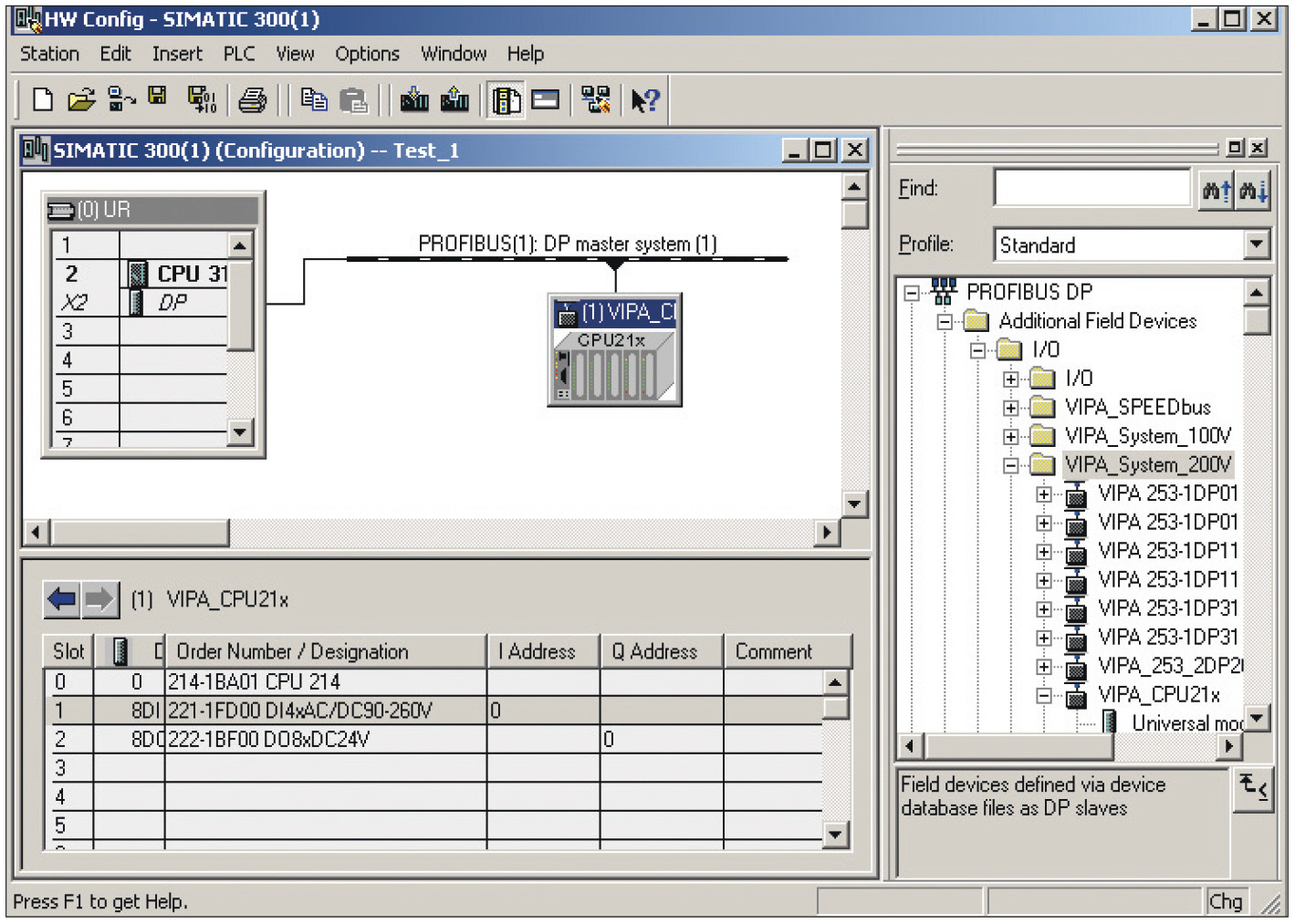
Выберите в списке доступных объектов необходимый, например VIPA_CPU21x для работы с ПЛК серии 200V, и переместите его мышью к линии сети PROFIBUS. В появившемся диалоговом окне Properties PROFIBUS interface выберите адрес DP address, равный 1, и нажмите ОК. Теперь виртуальный ведомый DP-модуль соединен с PROFIBUS. -
Щёлкните мышью на добавленном объекте VIPA_CPU21x, в нижней части экрана появится таблица. Выберите слот 0, после чего перейдите в библиотеку Hardware Catalog и найдите в списке необходимый модуль ПЛК, например 214-1BA01 CPU214. После двух щелчков мыши он добавится в слот 0 (рис.1). Аналогично вносятся и дополнительные модули расширения, используемые в системе.
-
После окончания конфигурирования сохраните проект и произведите компиляцию программы, используя пункт меню Station → Save and Compile.
-
Подсоедините ПЛК к компьютеру с помощью «зеленого» кабеля» (VIPA Green Cable) или интерфейса MPI. Используя пункт меню PLC → Download, перенесите новую конфигурацию в ПЛК.
-
Включите ПЛК с помощью переключателя RUN/STOP на передней панели. В случае подключения к ЦПУ всех модулей расширения система перейдет в режим RUN.
Установка более 8 модулей расширения в ряд
Контроллеры VIPA серий 200V, 300V и 300S допускают подключение до 32 модулей расширения на системной шине одного процессора без использования дополнительных интерфейсных модулей. Программное обеспечение Siemens позволяет добавить только 8 модулей расширения, поэтому для работы с модулями VIPA необходимо произвести следующие действия:
-
Аналогично пунктам 1–3 предыдущей части создайте новый проект в Simatic Manager, добавьте станцию 300 и откройте аппаратный конфигуратор Hardware Configurator с библиотекой Hardware Catalog.
-
Добавьте две рейки 300 Insert Object → Simatic 300 → Rack 300 → Rail. В первую рейку (0) UR (рис. 2) включите ЦПУ модуль CPU 315-2DP (6ES7 315-2AF01-0AB0).
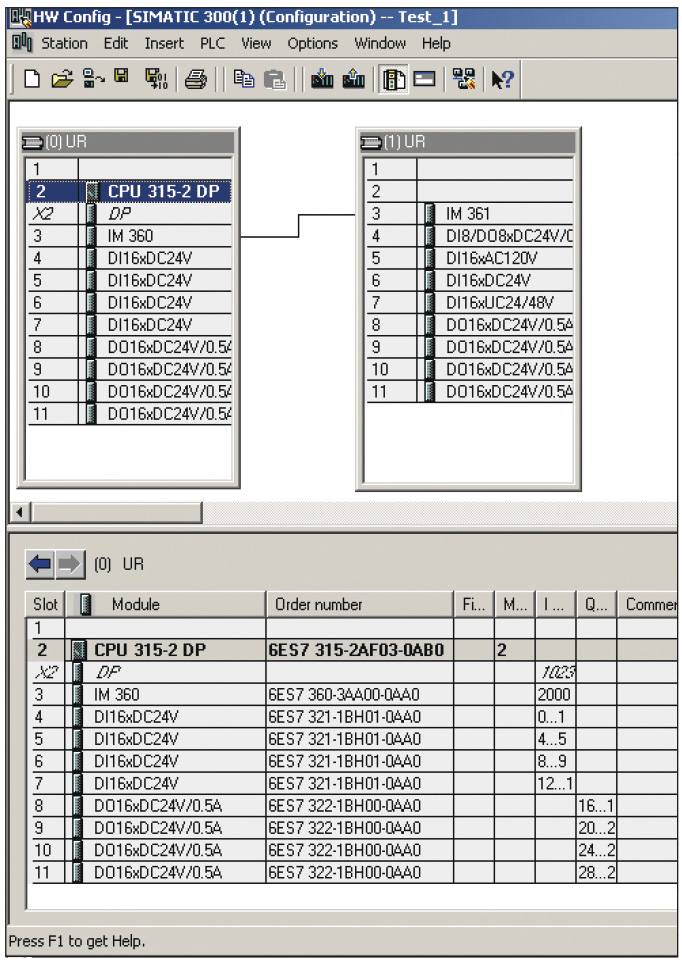
-
Вставьте модуль IM360 (или IM365) в 3-й слот первой рейки, а модуль IM361 (или IM365) — в 3-й слот второй рейки (рис. 2).
-
Теперь вы можете добавить в каждую рейку по 8 модулей ввода/вывода. Всего можно использовать до четырёх реек.
Конфигурация компактной системы управления СС03
Компактная система управления CC03 имеет текстовый ЖК-дисплей, мембранную клавиатуру, а также встроенный ПЛК класса System 100V и систему дискретного ввода-вывода. Конфигурация CC03 осуществляется следующим образом:
-
Создайте новый проект в Simatic Manager, добавьте станцию 300 и откройте аппаратный конфигуратор Hardware Configurator с библиотекой Hardware Catalog.
-
Добавьте в проект рейку 300 через пункт меню Insert object → Simatic 300 → Rack 300 → Rail.
-
Добавьте в проект модуль CPU 315-2DP (6ES7 315-2AF03-0AB0) из библиотеки Hardware Catalog. После этого появится диалоговое окно, где необходимо нажать на кнопку NEW для создания новой сети PROFIBUS-DP.
-
Для работы с компактной системой управления вам будет необходим установленный в библиотеку Hardware Catalog GSD-файл VIPA_11X.GSD. (Инструкция по установке подобных файлов приведена ранее.)
-
В библиотеке Hardware Catalog выберите папку PROFIBUS-DP → Additional Field Devices → I/O → VIPA (рис. 3).
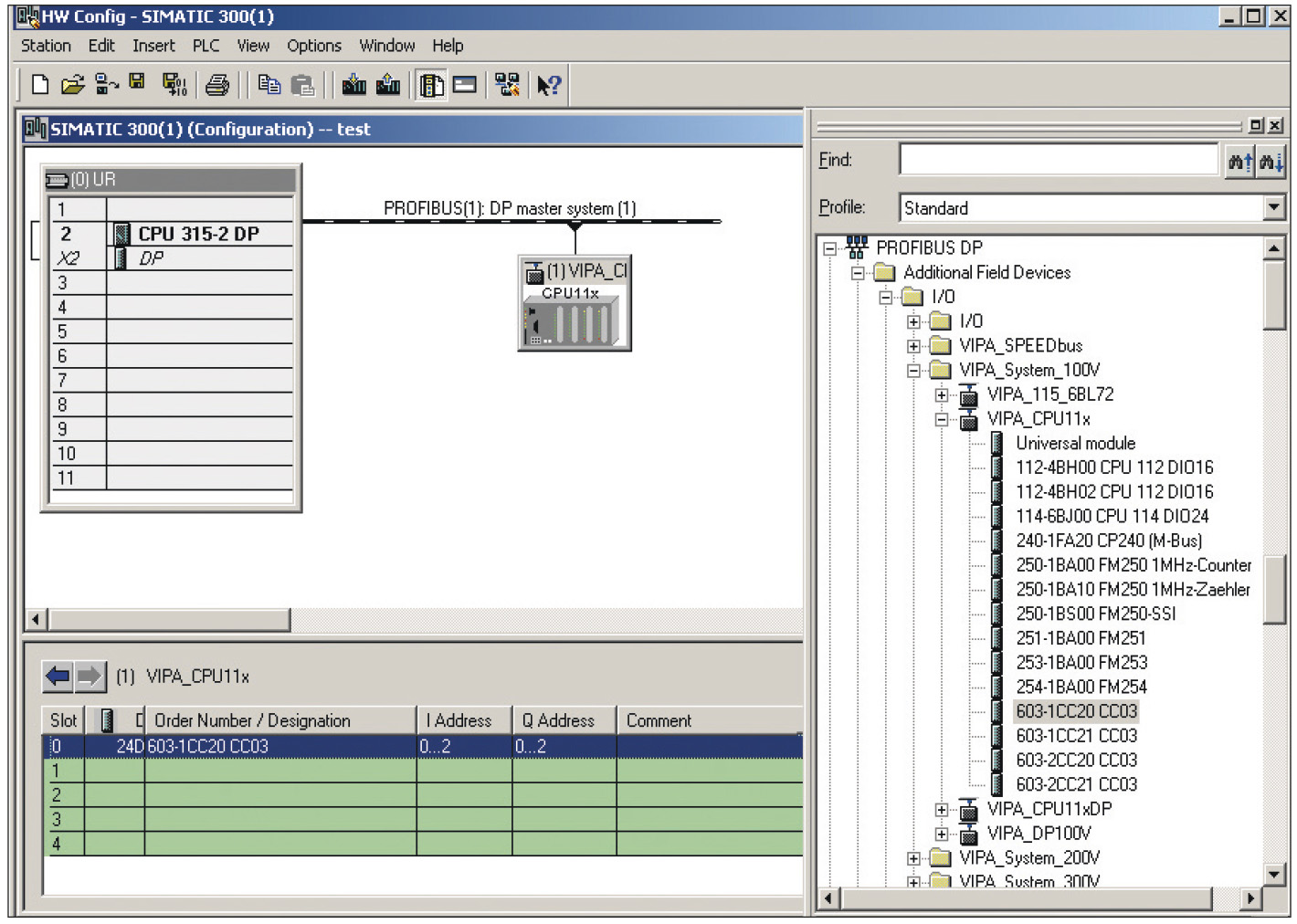
-
Переместите мышью объект VIPA_CPU11x к линии сети PROFI-BUS. В появившемся диалоговом окне Properties PROFIBUS interface выберите адрес DP address, равный 1, и нажмите ОК. Теперь виртуальный ведомый DP-модуль соединён с PROFIBUS (рис. 3).
-
Щёлкните мышью на блоке VIPA_CPU11x, внизу экрана появится таблица, где необходимо выбрать слот 0.
-
В библиотеке Hardware Catalog откройте папку объекта VIPA_CPU11x и выберите из списка модуль 603-1CC20. После двойного щелчка мыши модуль появится в слоте 0 (рис. 3). Кроме того, существует возможность добавления еще 4 модулей расширения системы 100V и 200V.
-
После завершения конфигурирования сохраните проект и произведи-те компиляцию через пункт меню Station → Save and Compile.
-
Соедините ваш компьютер и ПЛК с помощью «зелёного» кабеля или интерфейса MPI.
-
Используя пункт меню PLC → Download, перенесите ваши конфигурации в ПЛК.
-
Включите ПЛК с помощью выключателя на передней панели. ПЛК перейдет в режим RUN, если сконфигурированные модули соединены с ним.
Конфигурация Ethernet интерфейса для ПЛК серии 300S SPEED7
Процессорные модули серии 300S SPEED 7 не имеют предустановленных IP-адресов для Ethernet-интерфейса. Конфигурация осуществляется с помощью программного обеспечения Sima-tic Manager следующим образом:
-
В новом проекте при конфигурации рейки 300 выберите модуль CPU 318 Siemens (6ES7 318-2AJ00-0AB0, V3) из библиотеки Hardware Catalog, как показано на рис. 4, а также модуль коммуникационного процессора СР 343-1 (6GK 343-1EX11-0EX0). Последний является виртуальным и позволяет определить интегрированный в ЦПУ SPEED7 интерфейс Ethernet c двумя каналами PG. Модуль СР 343-1 должен всегда следовать в конце списка, после всех существующих модулей (исключением является ситуация, описанная в пункте 4 данного раздела). В рассматриваемом примере используются еще два модуля: DI 16 (дискретного ввода) и DO 16 (дискретного вывода).
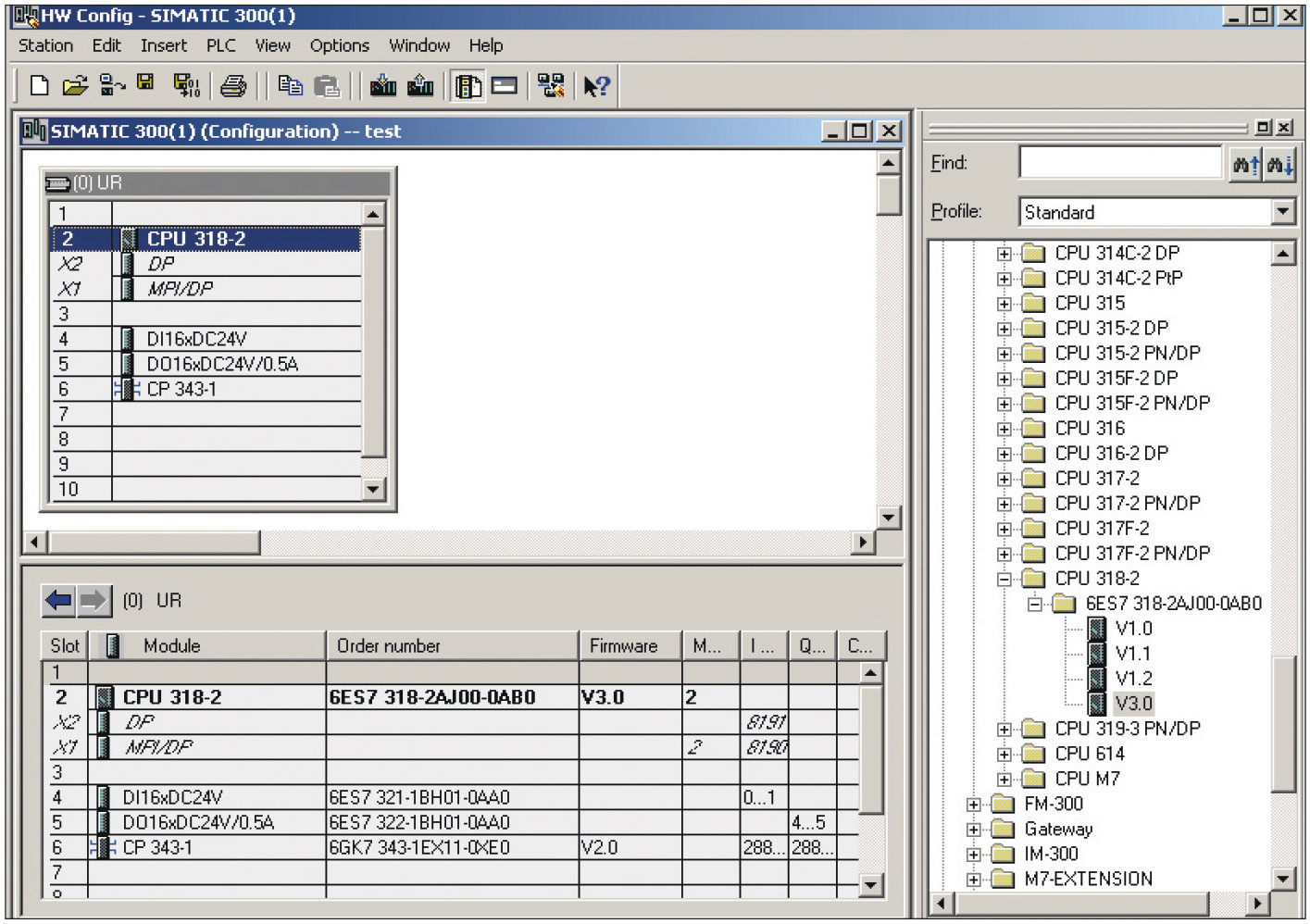
-
В окне свойств Propierties – Ethernet interface CP 343-1 установите необходимый IP-адрес (IP address) и адрес маски подсети (Subnet mask), после чего нажмите кнопку NEW для создания новой сети (рис. 5).
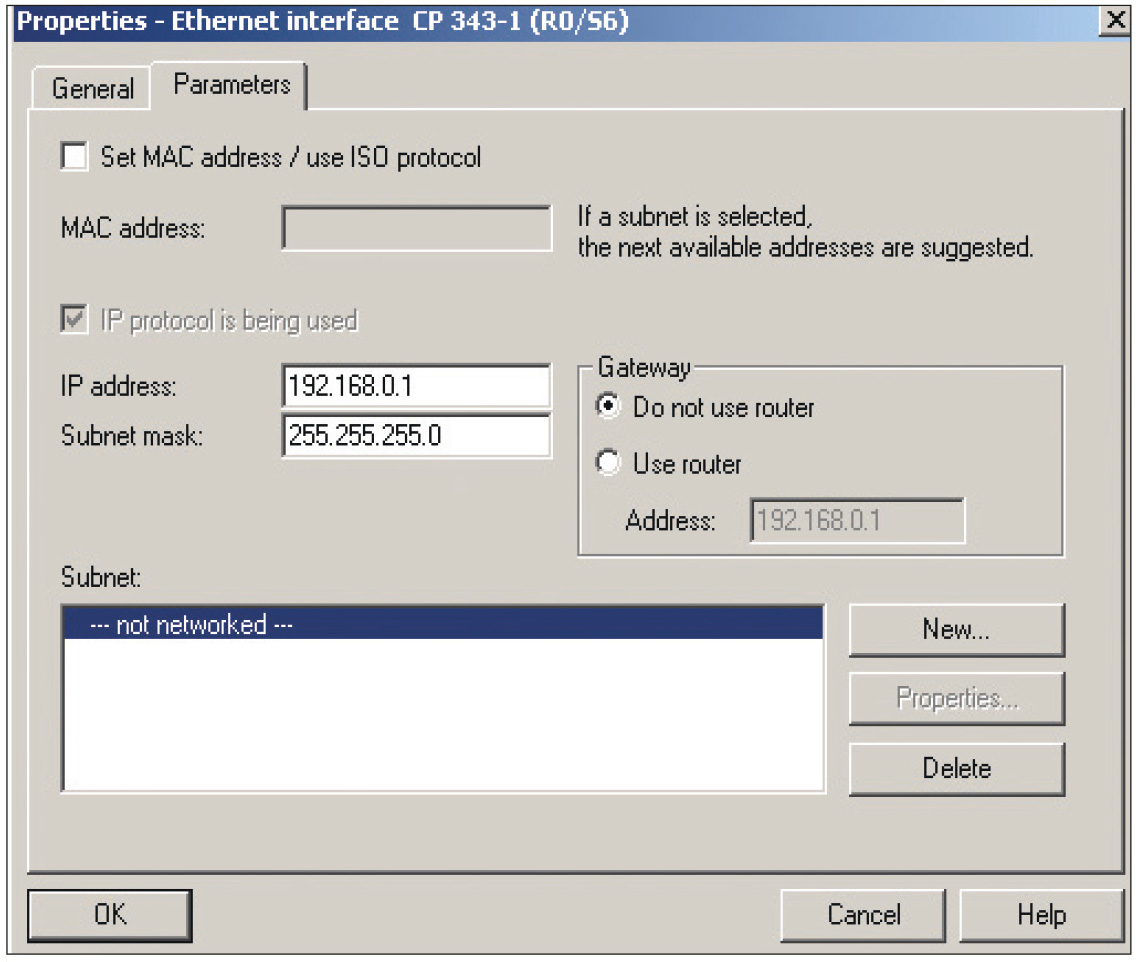
-
Нажмите кнопку Save and Translate для сохранения и загрузите программу в модуль ЦПУ с помощью кнопки Download. При загрузке появится окно с предупреждением, его необходимо проигнорировать и нажать OK для продолжения операции. После завершения загрузки вы сможете программировать ПЛК по сети Ethernet или подключаться к SCADA-системе с помощью PG-соединений.
-
В случае использования модулей ЦПУ со встроенным коммуникационным процессором Ethernet CP (CPU 31xSN/NET) конфигурация выполняется схожим образом, но с добавлением второго коммуникационного процессора СР. В представленном на рис. 6 примере CP 343-1 является коммуникационным процессором для двух PG-каналов, а CP 343-1(1) — для соединений Ethernet (ISO-on-TCP или UDP).
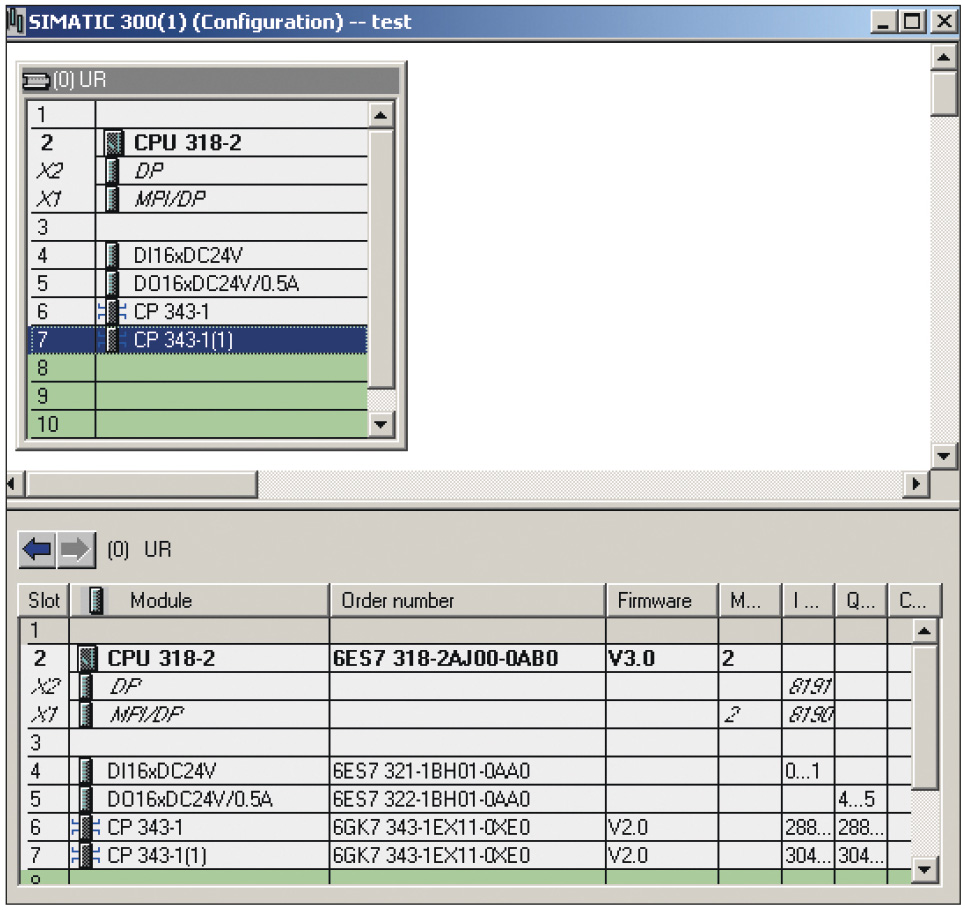
-
Теперь вы можете создавать сетевые проекты с помощью ПО Siemens NetPro, а также программировать ПЛК через сеть Ethernet и/или подключаться к SCADA-системе с помощью PG-соединений.
Заключение
Рассмотренные в статье рекомендации призваны упростить процесс конфигурации ПЛК VIPA в среде разработки Simatic Manager фирмы Siemens. Специалистам, имеющим опыт работы с ПЛК Siemens, будет несложно адаптироваться для работы с ПЛК VIPA, используя приведённые в статье полезные советы. ●
Автор — сотрудник фирмы ПРОСОФТ
Телефон: (495) 234-0636
E-mail: info@prosoft.ru
Если вам понравился материал, кликните значок - вы поможете нам узнать, каким статьям и новостям следует отдавать предпочтение. Если вы хотите обсудить материал - не стесняйтесь оставлять свои комментарии : возможно, они будут полезны другим нашим читателям!